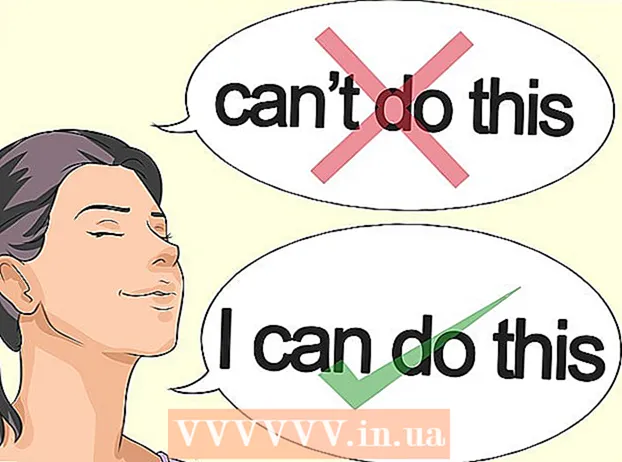作者:
Mark Sanchez
创建日期:
5 一月 2021
更新日期:
1 七月 2024

内容
在 Microsoft Paint 中工作时,您可能想要仔细查看您的绘图或草图。幸运的是,您可以使用几种缩放方法中的一种,您可以很快学会这些方法!
脚步
方法 1 of 2:控制键
 1 启动微软画图。 从“开始”菜单或通过 Finder 界面选择一个应用程序。然后打开要显示的图片。
1 启动微软画图。 从“开始”菜单或通过 Finder 界面选择一个应用程序。然后打开要显示的图片。  2 将要放大的区域居中。 要放大图像的特定区域,它必须位于屏幕中央。
2 将要放大的区域居中。 要放大图像的特定区域,它必须位于屏幕中央。  3 按住钥匙 控制 并按下 ↑. 如果您想进一步放大,请重复几次。要缩小,请同时按下 控制 和 ↓.
3 按住钥匙 控制 并按下 ↑. 如果您想进一步放大,请重复几次。要缩小,请同时按下 控制 和 ↓.
方法 2 of 2:放大镜
 1 启动微软画图。 从“开始”菜单或通过 Finder 界面选择一个应用程序。然后打开你要学习的图片。
1 启动微软画图。 从“开始”菜单或通过 Finder 界面选择一个应用程序。然后打开你要学习的图片。  2 将要放大的区域居中。 要放大图像的特定区域,它必须位于屏幕中央。
2 将要放大的区域居中。 要放大图像的特定区域,它必须位于屏幕中央。  3 放大图像。 单击工具栏中的“查看”选项卡。屏幕左侧会出现两个放大镜,一个里面是加号,另一个是减号。要放大,请单击带有“+”号的放大镜。要缩小,请单击带有“-”符号的放大镜。
3 放大图像。 单击工具栏中的“查看”选项卡。屏幕左侧会出现两个放大镜,一个里面是加号,另一个是减号。要放大,请单击带有“+”号的放大镜。要缩小,请单击带有“-”符号的放大镜。